您可以使用 Logitech Unifying 軟體將鍵盤或滑鼠連線到您的電腦。
注意:如果您尚未安裝 Unifying 軟體,可以從軟體下載頁面下載該軟體。
- 啟動 Logitech Unifying 軟體。
- Windows:開始 > 所有程式 > 羅技 > Unifying > 羅技 Unifying 軟體
- Macintosh:應用程式 / 公用程式 / Logitech Unifying 軟體
- 按一下「歡迎」畫面下方的下一步。
注意:這些指示說明是使用的是適用於鍵盤的 Windows 的螢幕擷圖。使用 Macintosh 時外觀會稍有不同,但適用於鍵盤或滑鼠的指示說明步驟相同。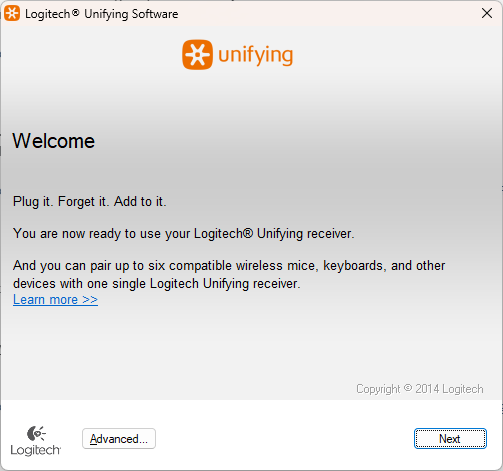
- 當看到「重新啟動裝置…」視窗時,請遵循螢幕上的指示說明關閉裝置電源然後再重新開啟。
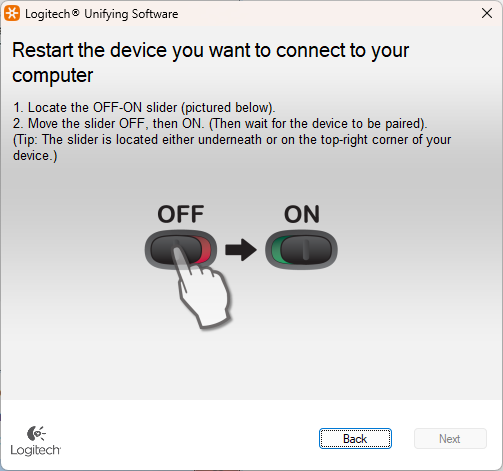
- 當偵測到您的裝置時,您會看到「我們已偵測到您的…」確認畫面。請在欄位中鍵入測試訊息,以確定鍵盤可以正常運作。
- 如果您的裝置已成功連線,請按一下是然後按一下下一步。
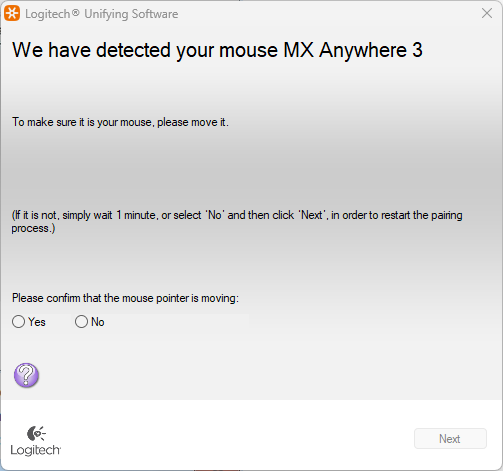
- 如果您的裝置沒有立即運作,請等待一分鐘看看是否能成功連線。如果未能連線,請選擇否,然後按一下下一步以從上述的步驟 1 重新開始配對程序。
- 按一下完成以離開羅技 Unifying 軟體 (或是配對其他裝置以和其他裝置進行配對)。您的裝置現在應已經連線。
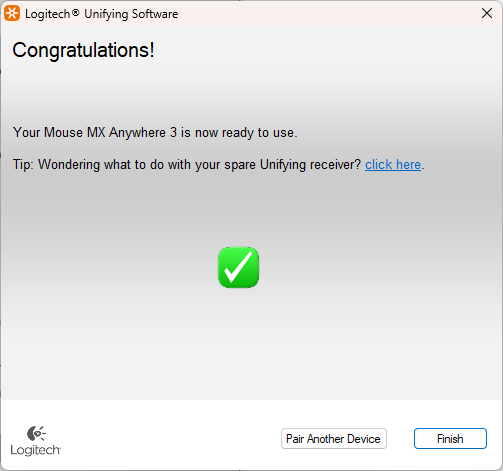
重要須知:韌體更新工具不再由 Logitech 支援或維護。我們強烈建議為支援的 Logitech 裝置使用 Logi Options+。在此過渡期間,我們會隨時為您提供協助。
重要須知:Logitech Preference Manager 已不再由 Logitech 支援或維護。我們強烈建議為支援的 Logitech 裝置使用 Logi Options+。在此過渡期間,我們會隨時為您提供協助。
重要須知:Logitech Control Center 已不再由 Logitech 支援或維護。我們強烈建議為支援的 Logitech 裝置使用 Logi Options+。在此過渡期間,我們會隨時為您提供協助。
重要須知:Logitech Connection Utility 已不再由 Logitech 支援或維護。我們強烈建議為支援的 Logitech 裝置使用 Logi Options+。在此過渡期間,我們會隨時為您提供協助。
重要須知:Unifying Software 已不再由 Logitech 支援或維護。我們強烈建議為支援的 Logitech 裝置使用 Logi Options+。在此過渡期間,我們會隨時為您提供協助。
重要須知:羅技不再支援或維護 SetPoint 軟體。我們強烈建議為支援的 Logitech 裝置使用 Logi Options+。在此過渡期間,我們會隨時為您提供協助。
常見問答集
沒有適用於此區段的產品
